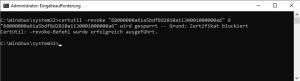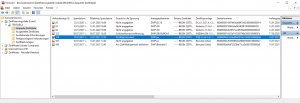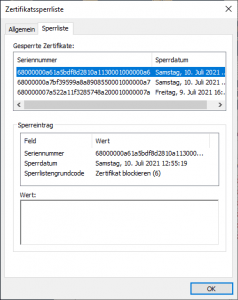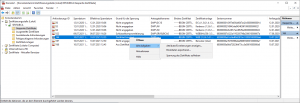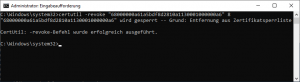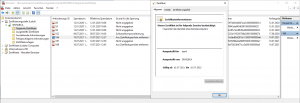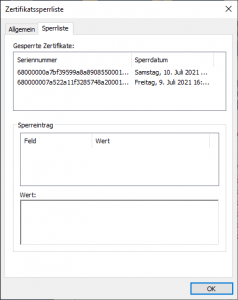Mit CertUtil ein blockiertes Zertifikat für gültig erklären
Wer zum Sperren von Zertifikaten das Tool CertUtil einsetzt, muss wie auch über die GUI einen Grund dafür angegeben.
In diesem Beispiel spielen nur die Sperrgründe 6 und 8 eine Rolle:
- Sperrgrund 6: steht für Zertifikat blockiert
- Wenn ein Zertifikat für eine gewisse Zeit nicht eingesetzt werden soll, kann es temporär gesperrt werden.
- Sperrgrund 8: steht für Entfernen von der Sperrliste
- Ein Zertifikat kann nur von der Sperrliste genommen werden, wenn es durch Sperrgrund 6 gesperrt wurde.
Blockiertes Zertifikat von der Sperrliste nehmen
Zum Sperren von Zertifikaten öffnen wir die Kommandozeile mit administrativen Rechten und setzen folgenden Befehl ab. Die Seriennummer steht in Klammern und die Zahl am Ende des Befehls steht für den Sperrgrund.
certutil -revoke “68000000a5b35f439f0a7f4aa70001000000a5” 6
Auf der CA sieht das Ganze dann wie folgt aus.
Das Zertifikat wird dann entsprechend in die Sperrliste aufgenommen und ist somit ungültig.
Die Sperrung kann entweder über die GUI aufgehoben werden, oder man setzt auch dafür, das Tool Certutil ein.
Um das temporär gesperrte Zertifikat wieder für gültig zu erklären, muss wie oben beschrieben der Sperrgrund 8 angegeben werden.
certutil -revoke “68000000a5b35f439f0a7f4aa70001000000a5” 8
Der Status des Zertifkat ändert sich in “Aus Zertifikatsperrliste entfernen” und ist sofort wieder gültig.
Aus der Sperrliste ist es entsprechend entfernt worden.
https://www.der-windows-papst.de/2021/06/27/zertifikat-nach-loeschung-wiederherstellen/